Jak vypnout automatické opravy v systému Android
Různé / / November 28, 2021
Zde je ponurá realita naší generace – jsme nedbalí a líní písaři. To je jeden z důvodů, proč vznikly automatické opravy. Nevědět, co je v dnešní době autokorekce, by bylo absurdní. Ale každopádně tady je základní myšlenka. Automatické opravy je standardní funkcí většiny operačních systémů. Je to v podstatě kontrola pravopisu a opravuje běžné překlepy. A co je nejdůležitější, šetří náš čas a pomáhá nám nedělat ze sebe hlupáka! Virtuální klávesnice na Androidu je nabitá spoustou funkcí. Nejvýkonnější z nich je funkce automatických oprav. Porozuměním vašeho stylu psaní je snazší vyjádřit svůj názor. Další skvělou funkcí je, že navrhuje slova podle věty.
Někdy se však tato funkce prezentuje jako nepříjemnost, kvůli které se k ní někteří lidé otočí zády, a to oprávněně. Často to vede k chybné komunikaci. Někdy je nejlepší pracovat na své intuici a poslat tuto zprávu.
Ale pokud jste protiklad, který byl přesvědčen, že funkce automatických oprav předvídá všechny vaše stisky kláves, možná budete potřebovat více přesvědčivosti.
Na druhou stranu, pokud jste sami zaznamenali příliš mnoho selhání automatických oprav, možná je čas se rozloučit! Přinesli jsme vám komplexního průvodce, který vám pomůže se autocorrectu navždy zbavit.

Obsah
- Jak vypnout automatické opravy v systému Android
- Vypněte automatické opravy na zařízeních Android (kromě Samsung)
- Na zařízeních Samsung
- Jak smazat historii klávesnice v telefonu Android
Jak vypnout automatické opravy v systému Android
Vypněte automatické opravy na zařízeních Android (kromě Samsung)
Když se snažíte napsat smysluplnou větu, je to frustrující a automatické opravy neustále mění slovo, což zase mění celý význam a podstatu, kterou nese. Jakmile tuto funkci deaktivujete, nebudete to muset řešit.
Většina telefonů Android je dodávána s Gboard jako výchozí klávesnicí a my ji použijeme jako referenci pro zapsání metod. Podrobné kroky pro deaktivaci funkce automatických oprav z vaší virtuální klávesnice jsou vypracovány níže:
1. Otevři tvůj Klávesnice Google a dlouze klepněte na „,” dokud nezískáte přístup k Nastavení Gboardu.
2. V možnostech klepněte na „Oprava textu“.
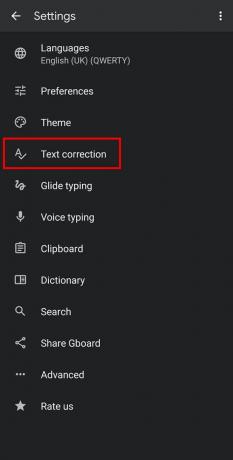
3. V této nabídce přejděte dolů na Opravy a deaktivujte automatickou opravu klepnutím na přepínač vedle ní.

Poznámka: Musíte se ujistit, že dvě níže uvedené možnosti „Automatická oprava“ jsou vypnuty. Tento krok zajistí, že vaše slova nebudou nahrazena po napsání dalšího slova.
A je to! Nyní můžete vše psát ve svém jazyce a výrazech, aniž by se slova měnila nebo opravovala.
Na zařízeních Samsung
Zařízení Samsung se dodávají s předinstalovanou klávesnicí. Automatické opravy však můžete také zakázat v zařízeních Samsung prostřednictvím nastavení mobilního telefonu. Musíte si uvědomit, že kroky se liší od kroků uvedených u zařízení Android. Podrobné kroky spojené s touto metodou byly vypracovány níže:
1. Otevřete nastavení mobilního telefonu a klepněte na „Generální management“ z nabídky.

2. Nyní klepněte na „Nastavení klávesnice Samsung“, abyste získali různé možnosti pro klávesnici Samsung.

3. Poté klepněte na „Automatická výměnamožnost “. Nyní můžete vypnout tlačítko vedle preferovaného jazyka klepnutím na něj.
4. Dále musíte klepnout na „Automatická kontrola pravopisu” a poté klepněte na tlačítko vypnout vedle preferovaného jazyka klepnutím na něj.

A je to! Díky tomu musíte mít možnost vypnout automatické opravy v systému Android. Nyní můžete vše psát ve svém jazyce a výrazech, aniž by slova ztratila svůj význam.
Jak smazat historii klávesnice v telefonu Android
Smazání historie klávesnice vám také může pomoci psát ve vašem stylu. Vymaže vše, co měla klávesnice uložena v paměti. Včetně věcí, které jste napsali dříve, slov uložených ve slovníku, vašeho stylu psaní atd. Pamatujte, že vaše klávesnice také zapomene všechna vaše hesla, která klávesnice uložila do vašeho zařízení. Podrobné kroky k odstranění historie klávesnice na vašem smartphonu jsou uvedeny níže:
1. Otevři tvůj Mobilní nastavení a klepněte na Aplikace nebo Správce aplikací.
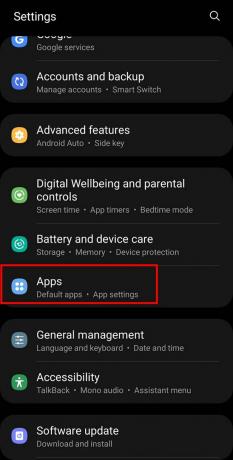
2. Nyní musíte vyhledat a vybrat „Gboard“ ze seznamu nainstalovaných aplikací ve vašem smartphonu.
3. Poté klepněte na „Úložný prostormožnost “.

4. Nakonec stiskněte „Vyčistit data” vymažete vše z historie klávesnice.

Další způsoby, jak smazat historii klávesnice, najdete na – Jak smazat historii klávesnice na Androidu
Často kladené otázky (FAQ)
Q1. Jak na svém zařízení Android zakážu automatické opravy?
Funkci automatických oprav můžete na svém zařízení Android deaktivovat dlouhým stisknutím tlačítka „,“ klíč. Poté se zobrazí stránka nastavení klávesnice. Nyní vyberte „Automatická opravamožnost “. Zde musíte přejít dolů na Opravy a deaktivujte automatickou opravu klepnutím na přepínač vedle ní.
Q2. Jak zakážu automatické opravy na klávesnici Samsung?
Otevřete Nastavení > Obecná správa > Klávesnice Samsung > Automaticky nahradit. Nyní klepněte na tlačítko vypnout vedle preferovaného jazyka. Dále musíte klepnout na „Automatická kontrola pravopisu” a poté klepněte na tlačítko vypnout vedle preferovaného jazyka. Tento krok vám pomůže zakázat funkci automatických oprav na klávesnici Samsung.
Q3.Jak vymažu historii klávesnice?
Chcete-li smazat historii klávesnice smartphonu, musíte otevřít nastavení mobilního telefonu a klepnout na Aplikace nebo Správce aplikací volba. Nyní vyhledejte a vyberte „Gboard“ ze seznamu nainstalovaných aplikací ve vašem smartphonu. Nyní klepněte na „Úložný prostormožnost “. Nakonec klepněte na „Vyčistit data” možnost vymazat vše z historie klávesnice.
Doporučeno:
- Jak změnit velikost klávesnice na telefonu Android
- Obnovte výchozí nastavení klávesnice
- Jak odesílat přímé zprávy na Instagram
- Jak hrát Outburst na Zoom
Doufáme, že vám tento návod pomohl a že jste to dokázali vypněte automatické opravy v systému Android. Pokud máte stále nějaké dotazy týkající se tohoto článku, neváhejte se jich zeptat v sekci komentářů.



